|
|
Transaktionscodes aufzeichnen
Jetzt können Sie in QUERY Transaktionscodes aufzeichnen, um Tabellen und Felder zu erfassen, an denen gerade Änderungen vorgenommen werden.
Bei der Aufzeichnung werden die geänderten Tabellen und Felder erfasst und im Winshuttle-Datenwörterbuch wird eine neue Kategorie namens „Aufgezeichnete Transaktionscodes“ angezeigt.
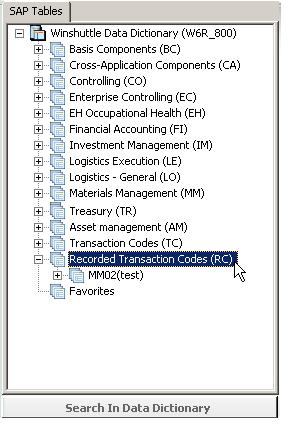
Damit diese Kategorie angezeigt wird, sollte mindestens eine Aufzeichnung erfolgen.
Aufgezeichnete Transaktionscodes verwenden
So verwenden Sie aufgezeichnete Transaktionscodes:
- Klicken Sie im Bereich „Auswählen“ auf Abfrage mit SAP-Aufzeichnung erstellen.
- Geben Sie zur Anmeldung beim SAP-Server Ihre SAP-Anmeldedaten ein.
- Geben Sie im Dialogfeld „QUERY-Skripteigenschaften“ den gewünschten Tcode und andere Einstellungen ein. Sie müssen eine Aufzeichnungs-Beschreibung angeben. Klicken Sie auf OK.
- Melden Sie sich bei SAP an und schließen Sie die Transaktion ab.
- Wenn die Aufzeichnung abgeschlossen ist, wird der Abfragegenerator mit allen während der Aufzeichnung berührten Tabellen und Feldern angezeigt. Wenn Sie diese Tabellen im Abfragegenerator hinzufügen, werden die während der Aufzeichnung geänderten Felder automatisch als Ausgabefelder ausgewählt. Die Tabellen werden ebenfalls zum Datenwörterbuch hinzugefügt.
Im Datenwörterbuch wird als neue Kategorie „Aufgezeichnete Transaktionscodes (RC)“ angezeigt. Aufzeichnungen werden nach T-Code mit der Beschreibung im Anschluss daran aufgelistet. Wenn der T-Code zum Beispiel MM02 ist und die Beschreibung is „Neue Aufzeichnung“ lautet, wird in der Liste „MM02(New Fortschreibung)“ angezeigt. Die Aufzeichnung wird gespeichert und ist für spätere Aktivitäten in QUERY verfügbar.
- Wenn bereits eine Aufzeichnung mit dem Namen existieren sollte, können Sie entweder die bestehende Aufzeichnung überschreiben oder für die neue Aufzeichnung einen anderen Namen angeben.
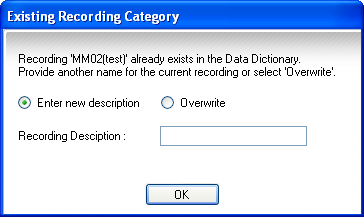
- Ziehen Sie die Tabelle zum Abfragegenerator. Die während der Aufzeichnung markierten Felder werden im Abfragegenerator als markiert angezeigt und ebenfalls zum Kriterienbereich hinzugefügt.
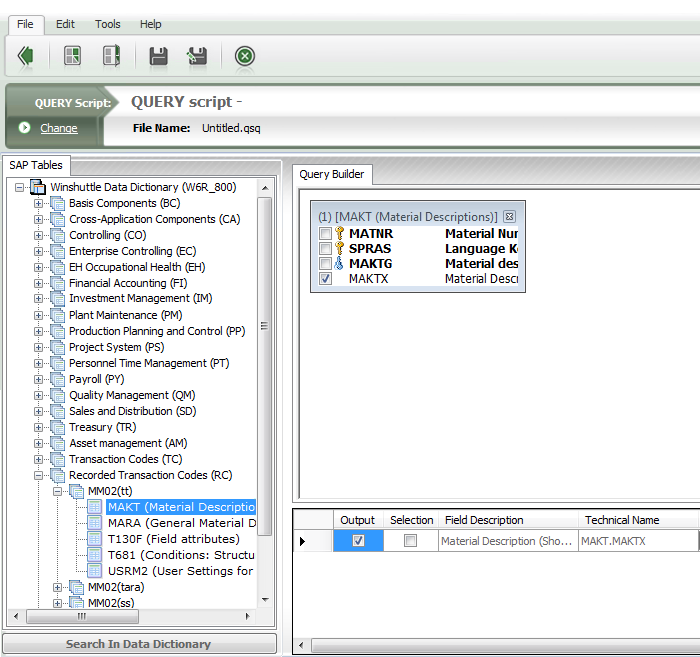
- Bereiten Sie das Abfrageskript wie üblich vor.

 Home
Home Back
Back Next
Next Contents
Contents Index
Index Product Help
Product Help Support
Support Print
Print Trademarks
Trademarks Feedback
Feedback Back to top
Back to top


